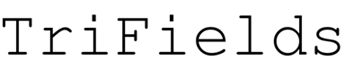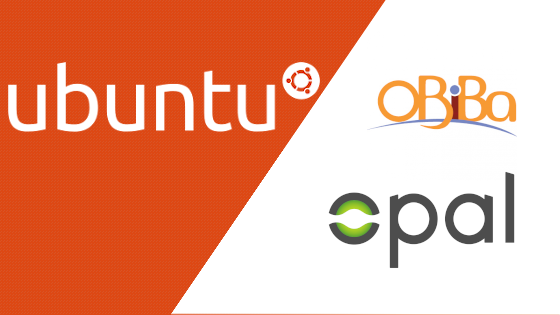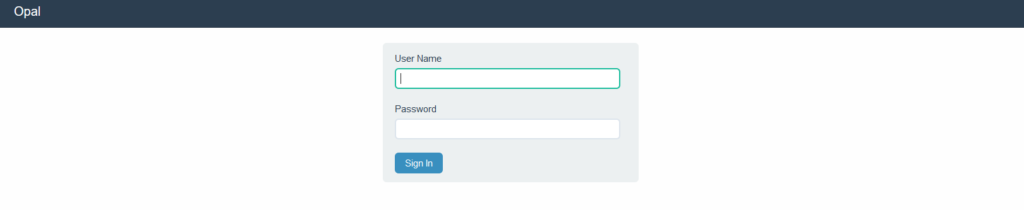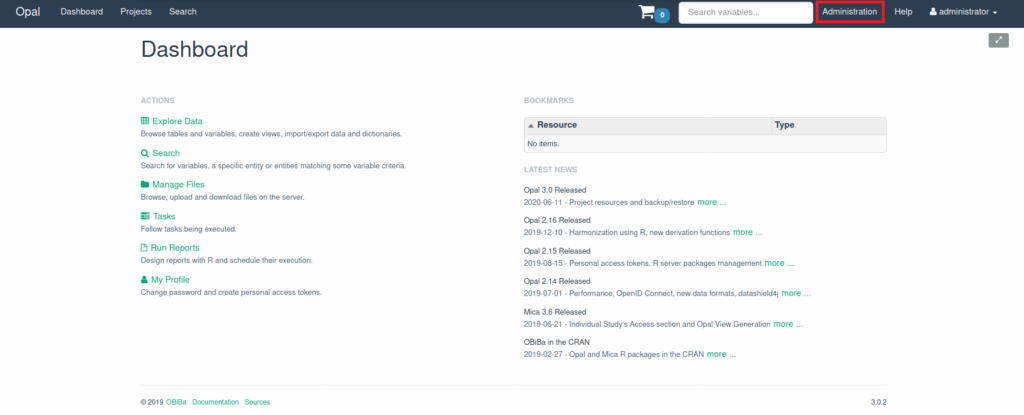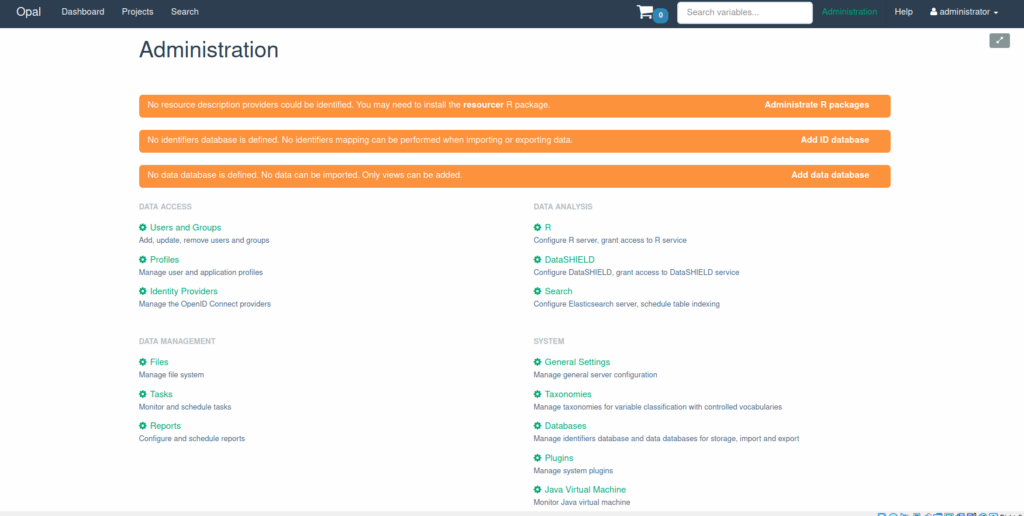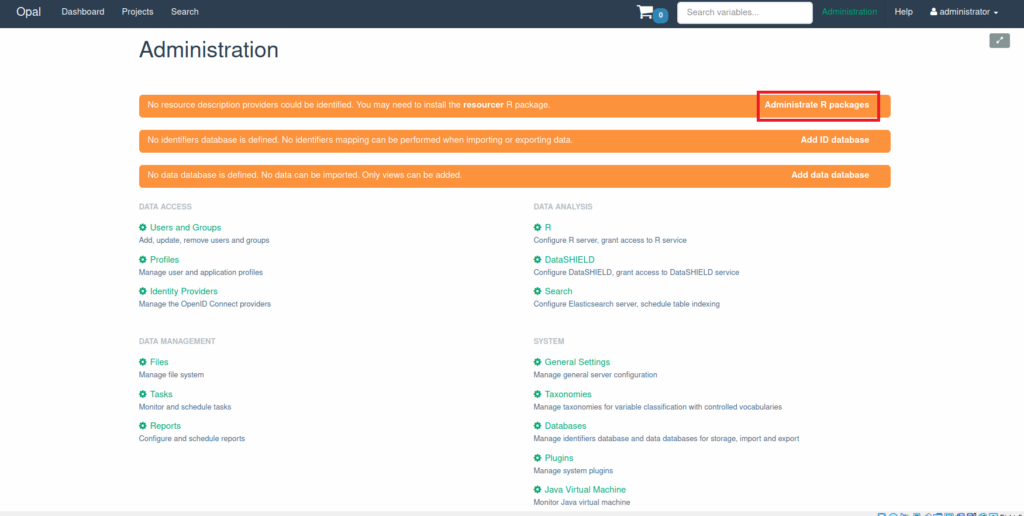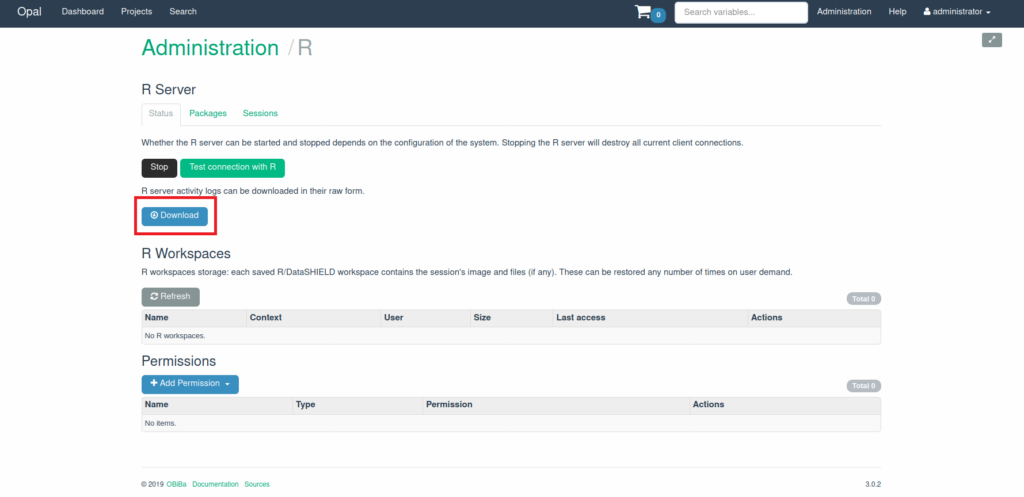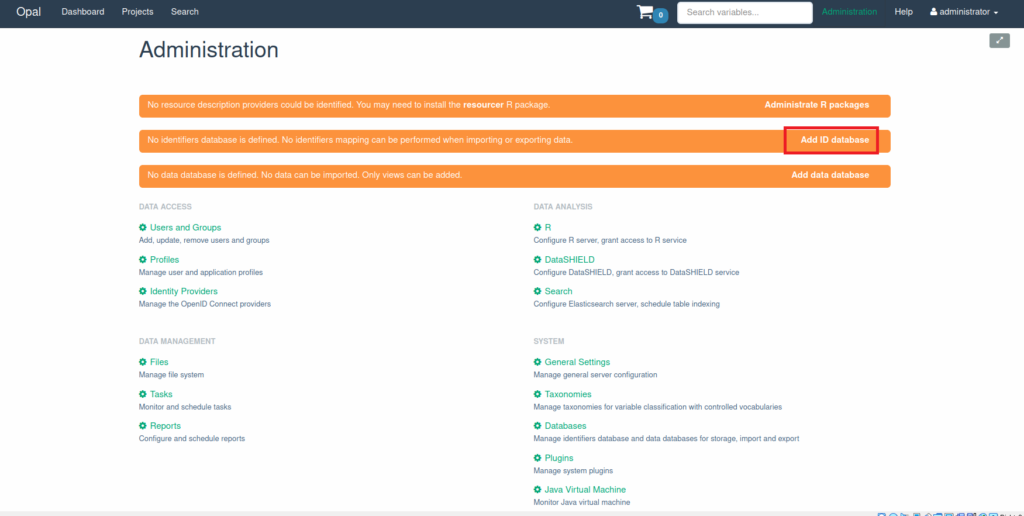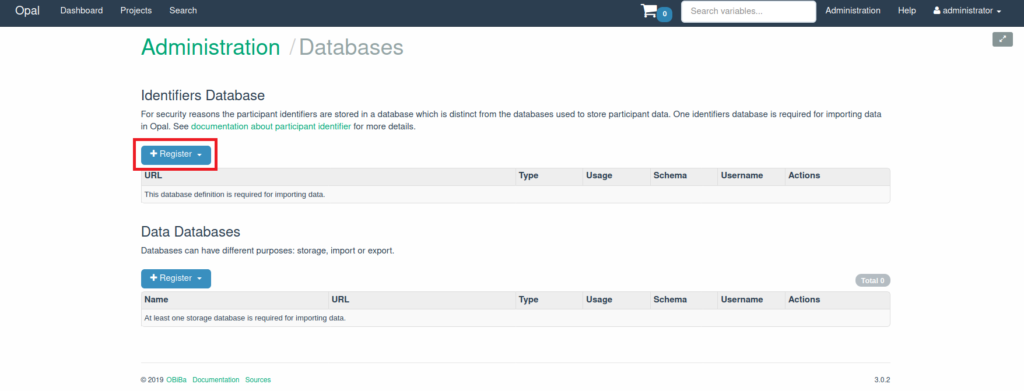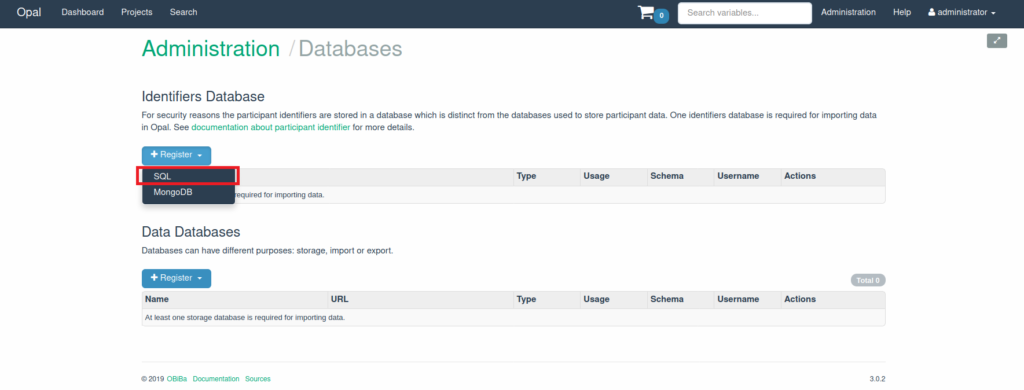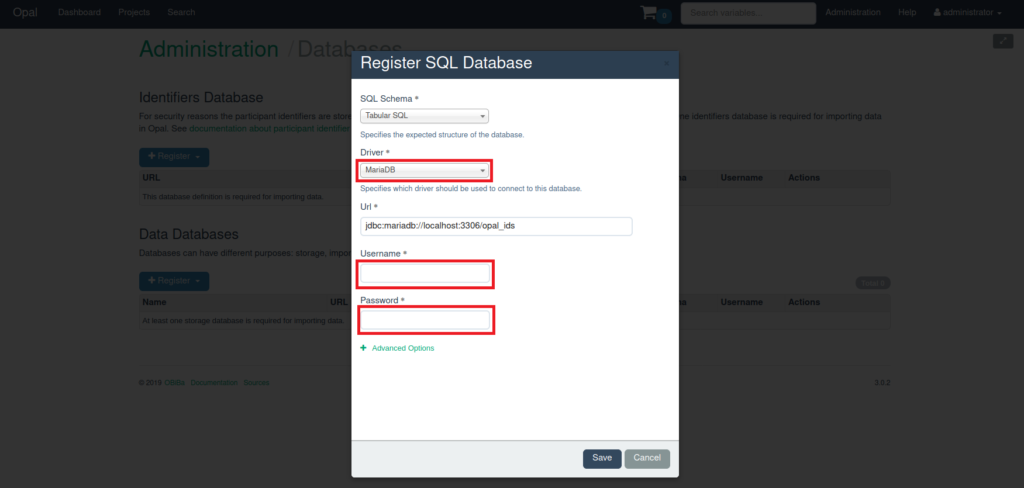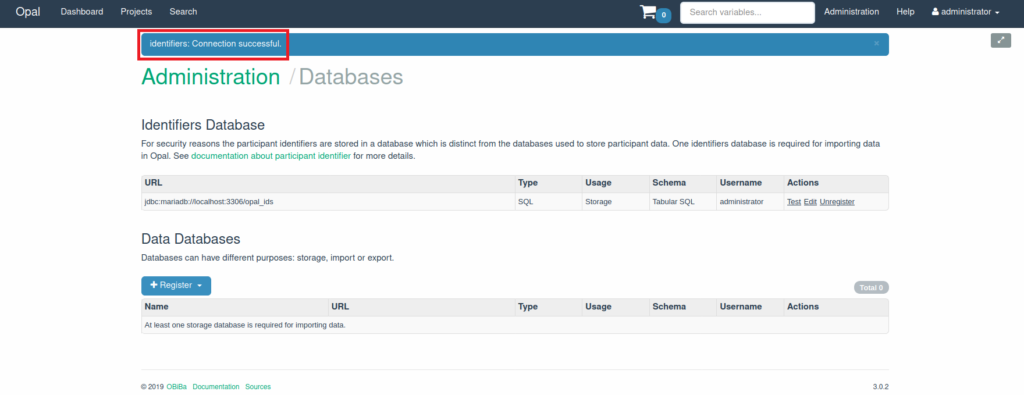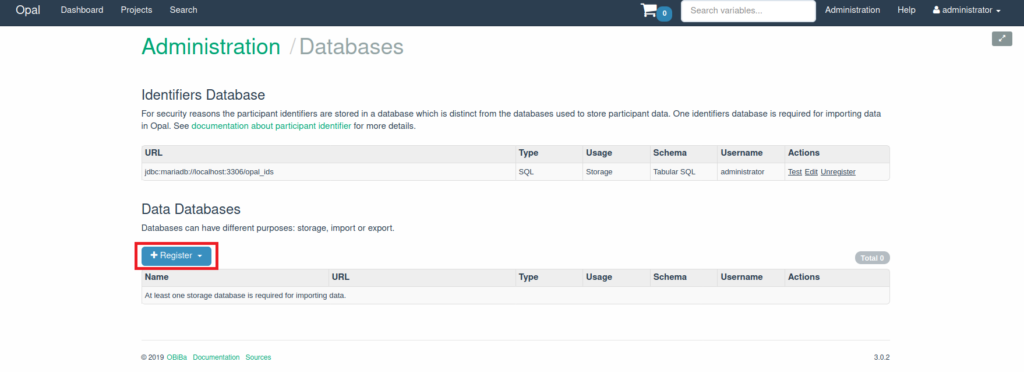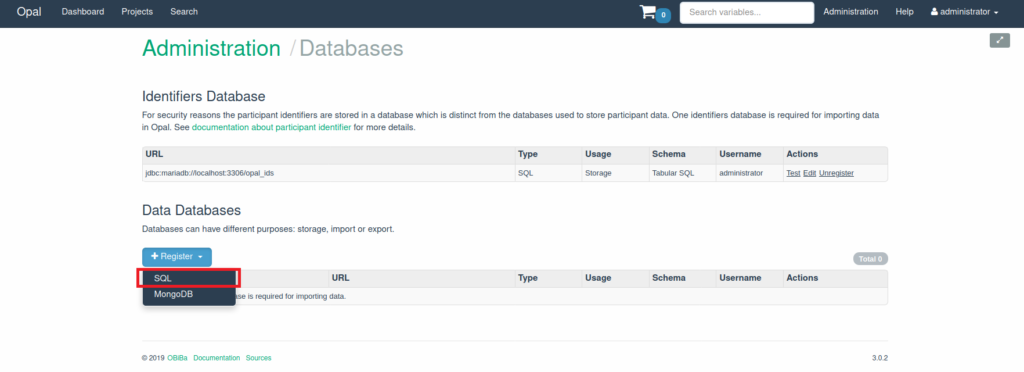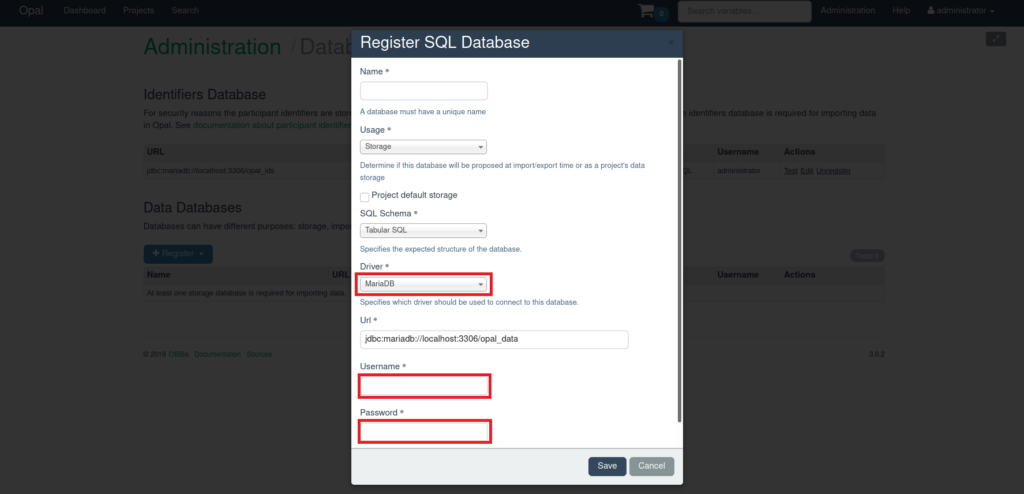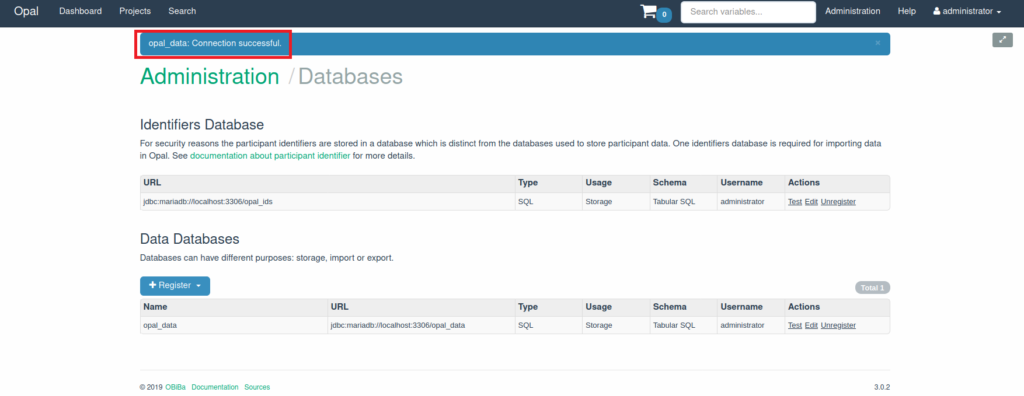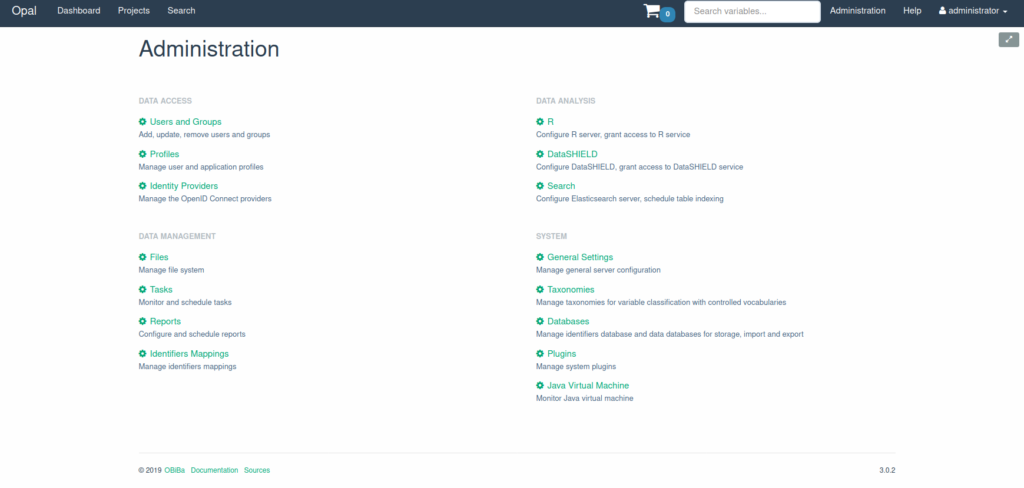使える状態にするためには、データベースの登録およびR言語の設定が必要になります。
Opalは、データベースのバックエンドとして、MongoDBおよびMySQL、MariaDB、PostgreSQLをサポートしています。
ここでは、MariaDBを指定する方法をお伝えします。
環境の確認
今回の作業を行う環境は、Ubuntu Server 20.04になります。
cat /etc/lsb-release
DISTRIB_ID=Ubuntu
DISTRIB_RELEASE=20.04
DISTRIB_CODENAME=focal
DISTRIB_DESCRIPTION="Ubuntu 20.04.1 LTS"
Opalのバージョンは3.0.2になります。
dpkg -l | grep opal
ii opal 3.0.2 all OBiBa Data integration Web application for biobanks
ii opal-python-client 3.0.1 all OBiBa Data integration Web application for biobanks
ii opal-rserver 1.4.2 all OBiBa Opal Rserver
問題の確認
外部パソコンのブラウザからOpalへアクセスします。
User NameおよびPasswordを入力し、Sign Inをクリックします。
Dashboardが表示されます。
右上辺りのAdministrationをクリックします。
3つの警告を解消することが今回の目的となります。
Rパッケージの登録
「リソース記述プロバイダーを特定できませんでした。 resourcer Rパッケージをインストールする必要があるかもしれません。」と警告されています。
この問題を解決するために「Administrate R packages」をクリックします。
Downloadボタンをクリックすると、R Serverのログがダウンロードされます。
このログにエラーの内容が記載されていますので、一つ一つ解決します。
上記のOpalのバージョンでは、いくつかのRのパッケージがライブラリの依存を解決できなかったため、インストールできなかったと記載されていました。
そのため、ログに記載されているRのパッケージおよび依存ライブラリをインストールするため、Opalサーバにターミナルから接続します。
まずは、依存ライブラリをインストールします。
sudo apt install libssl-dev libsasl2-dev libssh-dev libmariadbclient-dev libpq-dev
次に、root権限でRを実行し、Rのパッケージをインストールします。
Rserveパッケージは、通常のCRANではエラーが解消できなかったため、rforgeからダウンロードしています。
install.packages("uuid")
install.packages("ssh")
install.packages("mongolite")
install.packages("RMariaDB")
install.packages("RPostgres")
install.packages("unixtools")
install.packages("resourcer")
install.packages('Rserve',,"http://rforge.net/",type="source")
Rのパッケージのインストールが完了したら、サーバを再起動しておきます。
MariaDBを登録
ここでは、MariaDBをOpalと同一のサーバにインストールし、これを使用することにします。
まずは、サーバにMariaDBをインストールするため、ターミナルからサーバに接続します。
sudo apt install mariadb-server
MySQLにOpalで使用するユーザおよびデータベースを追加します。
ユーザ名およびパスワード、権限は適宜変更してください。
sudo mysql -u root
(out)
(con)CREATE USER 'administrator'@'localhost' IDENTIFIED BY 'administrator';
(con)GRANT ALL ON *.* TO 'administrator'@'localhost';
(con)FLUSH PRIVILEGES;
(con)CREATE DATABASE opal_ids;
(con)CREATE DATABASE opal_data;
次に、上記で追加したデータベースをOpalに登録するため、外部パソコンでブラウザからOpalにアクセスします。
Sign Inした後、右上のAdministrationをクリックします。
表示された警告の「Add ID database」をクリックします。
Registerをクリックします。
今回は、MariaDBを登録するので、SQLを選択します。
Driverを「MariaDB」とし、UsernameおよびPasswordを上記のMariaDBに登録したユーザ名とパスワードを入力し、Saveボタンをクリックします。
問題がなければ、画面の上部にConnection successfulと表示されます。
続いて、Data DatabasesにMariaDBを登録します。
Registerをクリックします。
Driverを「MariaDB」とし、UsernameおよびPasswordを上記のMariaDBに登録したユーザ名とパスワードを入力し、Saveボタンをクリックします。
問題がなければ、画面の上部にConnection successfulと表示されます。
最終確認
右上のAdministrationをクリックし、警告がなくなっていれば完了です。
これで、Opalの使用準備が整いました。